Ja KZKG ^ Gaara ens va mostrar com mesurar el rendiment dels nostres discos durs o la CPU dels nostres ordinadors, i ara els mostro com mesurar el rendiment de la GPU (Aka Graphics Processor Unit), o Unitat de Processament Gràfic en espanyol.
Per a això podem usar dues eines glmark2 y glx-gear, El qual s'inclou dins el paquet taula-utils.
GLX-Gear
GLX-Gear com vaig dir abans és part de el paquet taula-utils i diguem que és de les dues opcions que mostro avui la més coneguda o popular, però, no per això és la millor. Un cop tinguem instal·lat el paquet taula-utils la llancem executant en un terminal:
$ glxgears
la qual cosa ens mostrarà unes rodes dentades movent-se, alguna cosa com això:
Mentrestant en el terminal va llançant les estadístiques, que en el meu cas van ser:
Running synchronized to the vertical refresh. The framerate should be approximately the same as the monitor refresh rate. 467 frames in 5.0 seconds = 93.200 FPS 385 frames in 5.0 seconds = 76.835 FPS 300 frames in 5.0 seconds = 59.873 FPS 406 frames in 5.0 seconds = 80.952 FPS 438 frames in 5.0 seconds = 87.493 FPS 399 frames in 5.0 seconds = 79.626 FPS 300 frames in 5.0 seconds = 59.871 FPS 300 frames in 5.0 seconds = 59.873 FPS 300 frames in 5.0 seconds = 59.869 FPS 300 frames in 5.0 seconds = 59.868 FPS 413 frames in 5.0 seconds = 82.424 FPS 324 frames in 5.0 seconds = 64.662 FPS
GL Mark 2
Pel que vaig estar provant, és molt més completa que GLX-Gear i mesura paràmetres com buffer, construcció, textures, il·luminació, ombres, terrenys ... etc. Aquesta eina va ser desenvolupada per l'equip d'una distribució enfocada a processadors ARM anomenada Linaro.
Per instal·lar-la en Ubuntu i derivats només hem d'executar:
$ sudo apt-get install glmark2
i en el cas de ArchLinux i derivats hem de fer-ho des AUR:
$ yaourt -S glmark2
posteriorment obrim un terminal i vam llançar el test escrivint:
$ glmark2
GLMark2 ens va mostrant una sèrie de seqüències mentre va imprimint a la consola les estadístiques.
En el meu cas particular, amb una GPU integrada d'Intel em va tornar:
================================================== ===== glmark2 2014.03 =========================================== ============ OpenGL Information GL_VENDOR: Intel Open Source Technology Center GL_RENDERER: Taula DRI Intel (R) Ivybridge Mobile GL_VERSION: 3.0 Taula 10.6.1 ============ =========================================== [build] use-VBO = false: FPS: 640 FrameTime: 1.562 ms [build] use-VBO = true: FPS: 641 FrameTime: 1.560 ms [texture] texture-filter = nearest: FPS: 768 FrameTime: 1.302 ms [texture] texture-filter = linear: FPS: 786 FrameTime: 1.272 ms [texture] texture-filter = mipmap: FPS: 866 FrameTime: 1.155 ms [shading] shading = Gouraud: FPS: 506 FrameTime: 1.976 ms [shading] shading = Blinn-Phong-inf: FPS: 536 FrameTime: 1.866 ms [shading] shading = Phong: FPS: 496 FrameTime: 2.016 ms [shading] shading = cel: FPS: 525 FrameTime: 1.905 ms [bump] bump-render = high-poly: FPS: 226 FrameTime: 4.425 ms [bump] bump-render = normals: FPS: 915 FrameTime: 1.093 ms [bump] bump-render = height: FPS: 898 FrameT ime: 1.114 ms [effect2d] kernel = 0,1,0; 1, -4,1; 0,1,0 ;: FPS: 559 FrameTime: 1.789 ms [effect2d] kernel = 1,1,1,1,1 ; 1,1,1,1,1; 1,1,1,1,1 ;: FPS: 260 FrameTime: 3.846 ms [prémer] light = false: quads = 5: texture = false: FPS: 646 FrameTime: 1.548 ms [desktop] blur-radius = 5: effect = blur: passes = 1: separable = true: windows = 4: FPS: 188 FrameTime: 5.319 ms [desktop] effect = shadow: windows = 4: FPS: 365 FrameTime: 2.740 ms [buffer] columns = 200: interleave = false: update-dispersió = 0.9: update-fraction = 0.5: update-method = map: FPS: 363 FrameTime: 2.755 ms [buffer] columns = 200: interleave = false: update- dispersió = 0.9: update-fraction = 0.5: update-method = subdata: FPS: 498 FrameTime: 2.008 ms [buffer] columns = 200: interleave = true: update-dispersió = 0.9: update-fraction = 0.5: update-method = map: FPS: 385 FrameTime: 2.597 ms [idees] speed = duration: FPS: 537 FrameTime: 1.862 ms [jellyfish]: FPS: 361 FrameTime: 2.770 ms [terrain]: FPS: 48 FrameTime: 20.833 ms [shadow]: FPS : 270 FrameTime: 3.704 ms [refract]: FPS: 73 FrameTime: 13.699 ms [conditionals] fragment-steps = 0: vertex-steps = 0: FPS: 750 FrameTime: 1.333 ms [conditionals] fragment-steps = 5: vertex-steps = 0: FPS: 800 FrameTime: 1.250 ms [conditionals] fragment- steps = 0: vertex-steps = 5: FPS: 774 FrameTime: 1.292 ms [function] fragment-complexity = low: fragment-steps = 5: FPS: 791 FrameTime: 1.264 ms [function] fragment-complexity = medium: fragment- steps = 5: FPS: 811 FrameTime: 1.233 ms [loop] fragment-loop = false: fragment-steps = 5: vertex-steps = 5: FPS: 794 FrameTime: 1.259 ms [loop] fragment-steps = 5: fragment- uniform = false: vertex-steps = 5: FPS: 798 FrameTime: 1.253 ms [loop] fragment-steps = 5: fragment-uniform = true: vertex-steps = 5: FPS: 764 FrameTime: 1.309 ms ===== ================================================== glmark2 Score: 564 ============================================== =========
per descomptat, suposo que a major FPS (Frames per Segons), millor possibilitats tindrem d'executar jocs o veure vídeos en altes resolucions, però no estic molt dutxo en el tema ..
Altres opció per mesurar el rendiment de la nostra GPU
En realitat ens queda una tercera opció, però és per realitzar tests molt més violents per dir-ho d'alguna manera. per a això hem de descarregar unes eines que ens ofereix de forma gratuïta uniforme.
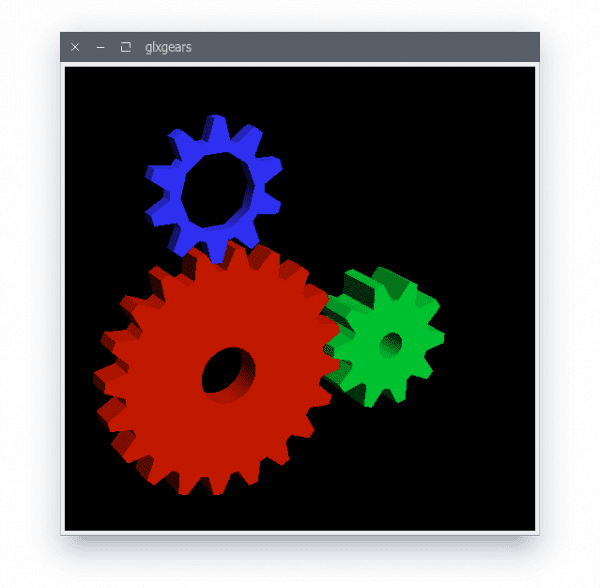

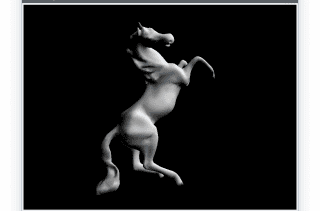
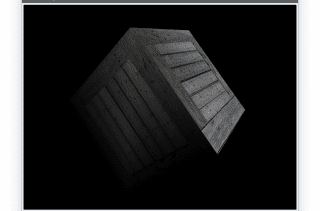
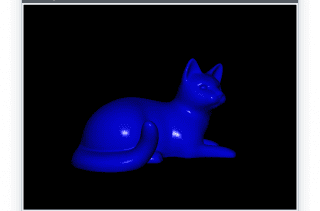
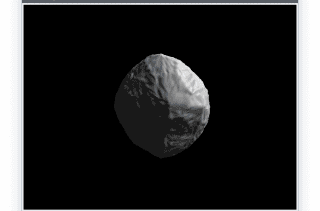
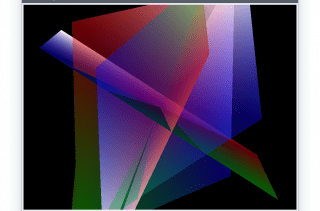
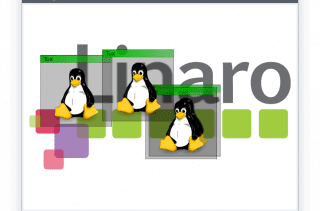
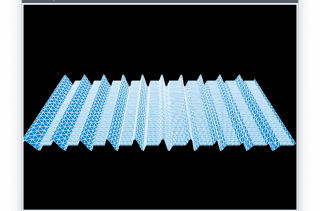
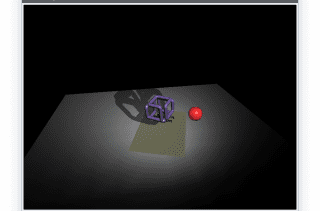

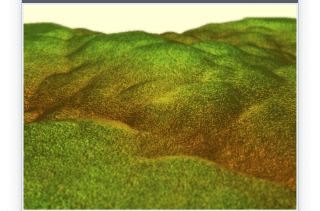
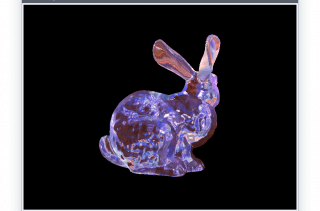
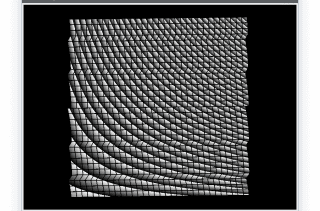
Molt bé. Només un apunt, Linaro no és una distribució realment. És un projecte per millorar Linux en ARM. Ubuntu, per exemple, forma part de Linaro. El GCC que ve en Ubuntu de fet posa Linaro en el seu nom de versió.
bona 😀
Et va faltar esmentar una altra eina: glxspheres, també part de l'taula-utils. Jo la faig servir per mesurar les meves rendiments en la meva Nvidia Optimus 😀
una pregunta, en els fps de glxgears, influeix el tenir un ssd com disc root o no té res a veure?
Doncs no crec que afecti, estem mesurant el rendiment de la GPU no té res a veure amb el disc dur
Hola: Si té més d'una GPU ¿és possible veure els rendiments de cadascuna d'elles? En el meu cas són tres NVIDIA.
A menys que tinguis habilitada la propietat VSync de la GPU, que llavors tinguis la GPU que tinguis et donarà 60FPS
Bé en xfce si trec el panell de la pantalla el vsybc es desactiva i en em gpu arriba als 5362 fps
Us deixaré un tip que té a veure amb els FPS per si a algú li ajuda (no ho aconsello tenint 2 GPUs (intel + Nvidia)) ja que per exemple amb steam tenia problemes.
es tracta de desactivar la sincronització vertical amb la qual cosa es guanyen molts FPS; D
i l'escriptori va super fluid!
Bé tret de la wiki d'arch https://wiki.archlinux.org/index.php/Intel_graphics
us explico l'assumpte:
editen l'arxiu intel:
vi /etc/X11/xorg.conf.d/20-intel.confo un altre arxiu en el meu cas en vaig fer un manual posant l'opció «TearFree».
després creen en el home l'arxiu
~/.drirci inclouen el SGTE:
després reinicien i ja aquesta!
una altra cosa no oblidar optirun o primusrun per a les GPUs dedicades.
Salutacions!
no va sortir a vista el de l'arxiu .drirc
Potser sigui pel tema d'etiquetes, bé està en la wiki de fitxers per si els dubtes.
Glxgears, a l'tenir la sincronització vertical activada només mesura els fps de la pantalla (o sigui, la taxa de refresc de la pantalla, sobre 60), perquè mesuri el rendiment de la gràfica, cal desactivar la sincronització vertical, crec que és amb :
vblank_mode = 0 glxgears, el que farà que de nombres molt més alts